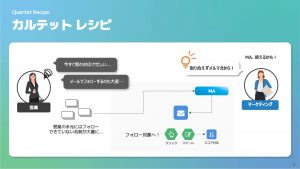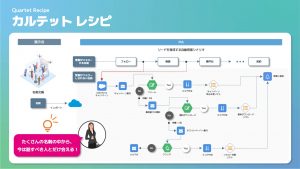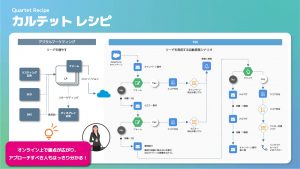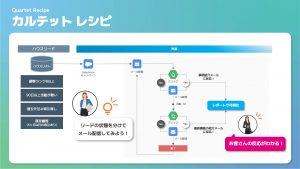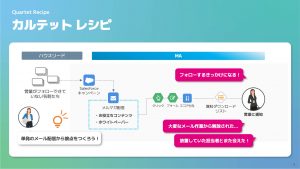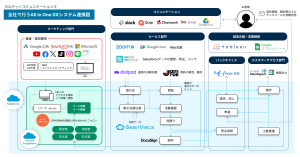【Account Emgagement】セグメンテーションリストの作成手順

セグメンテーションリストの種類
はじめにセグメンテーションリストの種類とそれぞれの特徴について理解を深めておきましょう。
セグメンテーションリストには大きく2つの種類、ダイナミックリスト(動的)とスタティックリスト(静的)があります。それぞれのリストの特徴と主な使用目的は以下の通りです。
ダイナミックリスト(動的)
設定したルールに基づいて自動でプロスペクトがリストに追加されるリストタイプです。
新規追加されたプロスペクトでもルールに一致すれば自動で反映されるためメンテナンス性に優れています。通常のマーケティングに使う場合はこちらのリストタイプを選んでいただければ問題ありません。
スタティックリスト(静的)
リストはただの箱として用意され、インポートやCRMから手動で登録するリストタイプです。
このリストではプロスペクトは手動で登録しない限り増減しません。展示会での名刺リストなど今後増減しないようなリストを作成する場合にはこちらを利用します。
リストの作成手順
1.アプリケーションランチャーで「Account Emgagement」を開きます。
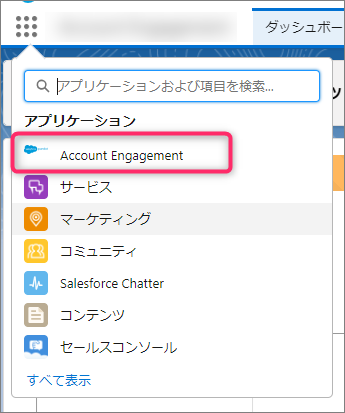
2.「見込み客」タブを選択、左側のバーから「セグメンテーションリスト」を選択し「リストを追加」ボタンをクリックします。
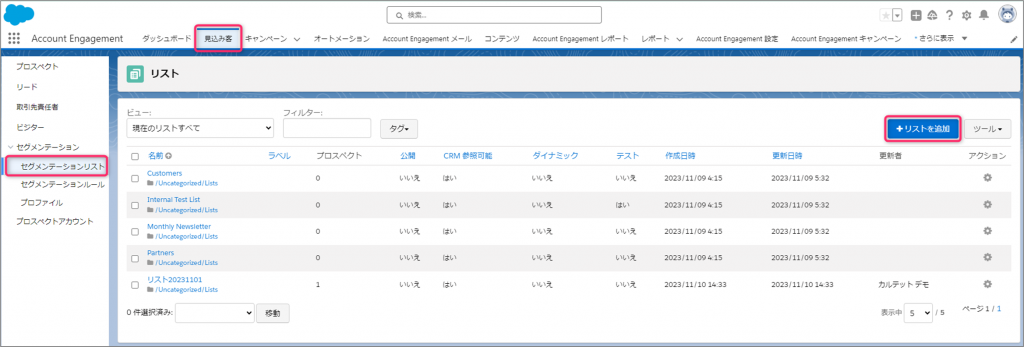
3.リストに必要事項を入力して作成します。それぞれの項目を入力するべきかどうかの判断は下の表を参考にしてみましょう。
スタティックリストを作成する場合はここまで設定したらリストの作成は完了です。
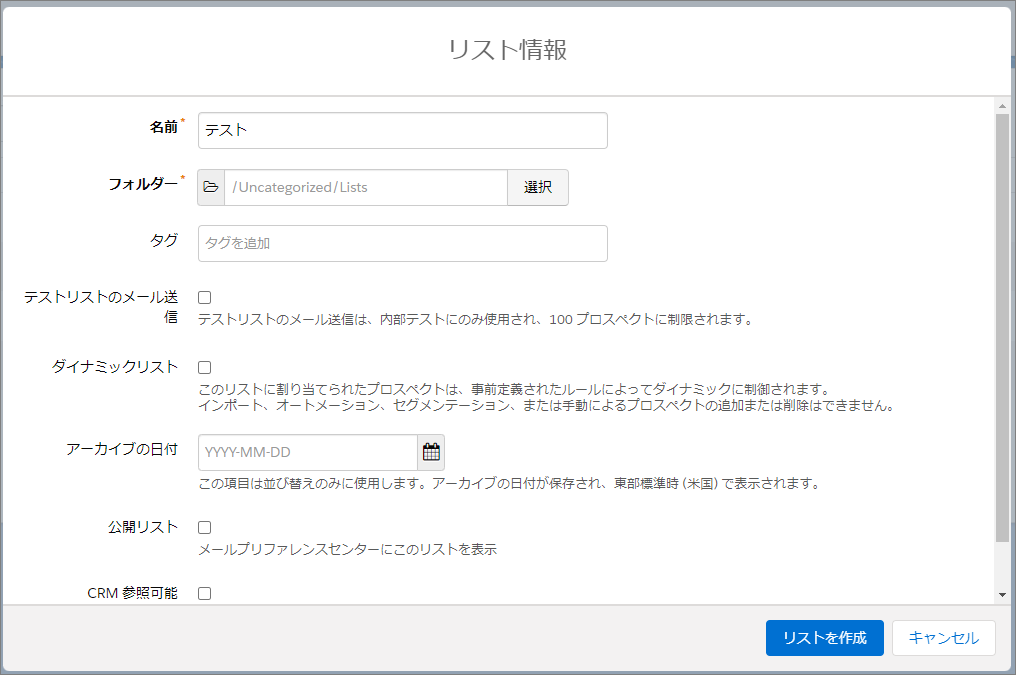
| 項目名 | 設定 | 内容 |
| 名前 | 必須 | リストの名前をつけてください。 |
| フォルダー | 必須 | フォルダーに振分けて整理、管理が出来ます。 デフォルトでも問題ありません。 |
| タグ | 任意 | 集計用や識別用など任意でタグを付けられます。 なくても問題ありません。 |
| テキストリストメールの送信 | 任意 | リストメールで代替のテキストメールを送るかを選択します。 |
| ダイナミックリスト | 任意 | 設定した条件に応じて自動でリストを制御する場合に利用します。 チェックを入れないとスタティックリストになります。 |
| アーカイブの日付 | 任意 | 特定の日付以降利用しなくなる場合に予め設定できます。 |
| 公開リスト | 任意 | メールプリファレンスセンター(※1)に公開する場合に チェックを入れます。 |
| CRM参照可能 | 任意 | CRMからリストへの追加が行えるか否かを設定します。 ダイナミックリストの際には利用しません。 |
メールの配信停止には「登録解除」と「メールプリファレンスセンター」の2種類があります。オプトイン(自分で登録する)型のメールマガジンを複数配信している場合に個別に配信のオン・オフを切り替えるのがプリファレンスセンターです。
マーケティングメールの種類が1つの場合は「登録解除」のみで問題ありません。
4.プロスペクトを動的にリストに追加するルールを設定します。複数の条件を組み合わせてAND条件、OR条件で設定していきます。
「ルールを実行」でリストを保存し、ルールが実行されます。
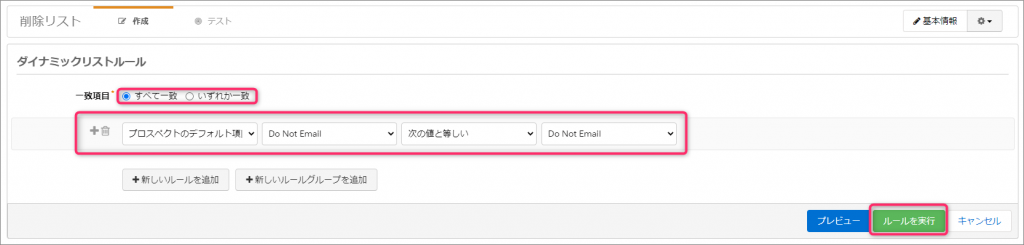
ダイナミックリストのフィルタ方法についてもここで補足します。
主に使うアクションは以下の通りです。これらをAND条件、OR条件を使ってフィルタしていきます。
| アクション | 設定値 |
| プロスペクトのカスタム項目 | カスタム項目の値に応じてフィルタします。 |
| プロスペクトのデフォルト項目 | デフォルト項目の値に応じてフィルタします。 |
| プロスペクトタグ | プロスペクトについたタグに応じてフィルタします。 |
| プロスペクトのスコア | スコアの大小でフィルタします。 |
| プロスペクトのフォーム | プロスペクトが利用したフォームに応じてフィルタします。 |
| プロスペクトリスト | プロスペクトが入っているリストに応じてフィルタします。 |
5.ルールが反映されたことを確認してみましょう。
「プロスペクト総数」と「メール可能なプロスペクト」数が表示されます。実際にメールが配信されるのは「メール可能なプロスペクト」の数です。
これはバウンス(既に使われていないメール)やオプトアウト(購読停止)したユーザーを除いた数になります。
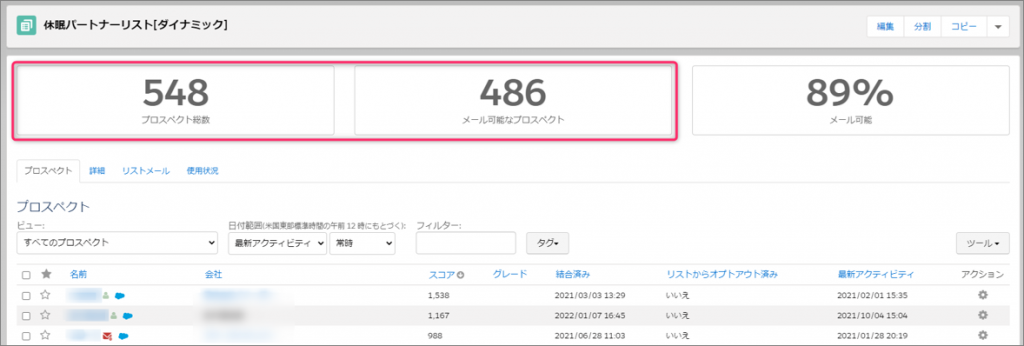
これでリストの作成手順は以上になります!
ここまでお疲れ様でした。